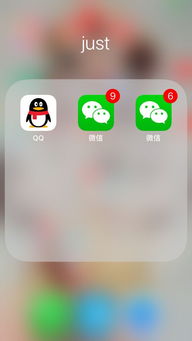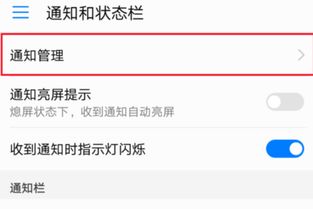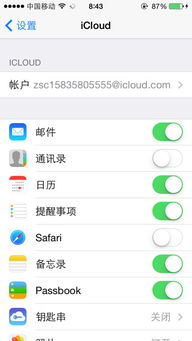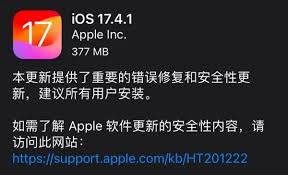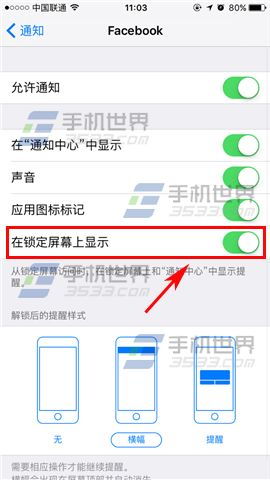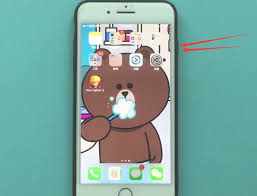在日常使用iphone的过程中,我们可能会不小心将某个应用从主屏幕上删除。幸运的是,iphone提供了多种方式帮助我们找回这些被误删的应用。下面,我将从多个维度详细介绍如何在iphone中撤消从主屏幕中删除的应用。
一、通过应用程序库找回
首先,你可以通过应用程序库来找回被误删的应用。应用程序库是一个集中展示所有已安装应用的区域,它不在主屏幕上,但可以通过向左滑动主屏幕来访问。
1. 横向滑动:在主屏幕上,从左向右滑动,直到出现应用程序库。
2. 查找应用:在应用程序库中,浏览或搜索你误删的应用。如果应用较多,可以使用顶部的搜索栏输入应用名称进行快速查找。
3. 拖动至主屏幕:找到应用后,长按应用图标,然后将其拖动到主屏幕上的任意位置。
二、利用搜索框快速找回
如果知道被误删应用的名称,你可以利用应用程序库中的搜索框快速找回。
1. 打开搜索框:在应用程序库页面,向上滑动屏幕,找到搜索框。
2. 输入应用名称:在搜索框中输入被误删应用的名称。
3. 拖动至主屏幕:找到搜索结果中的应用,长按图标,然后拖动到主屏幕上。
三、重置主屏幕布局
如果误删的应用较多,逐个找回可能比较繁琐。此时,你可以考虑重置主屏幕布局,将所有应用恢复到默认位置。
1. 打开设置:在主屏幕上,找到并点击设置图标(⚙️)。
2. 进入通用设置:在设置中,找到并点击“通用”选项。
3. 选择重置:在通用设置中,向下滚动,找到并点击“传输或重置iphone”选项。
4. 重置主屏幕布局:在重置选项中,选择“重置”下的“重置主屏幕布局”。
5. 确认重置:在弹出的确认窗口中,点击“重置主屏幕”选项,完成重置。
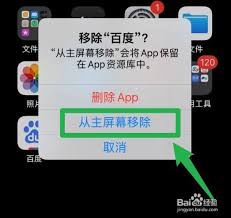
四、使用辅助功能找回(以撤销为例)
虽然这不是直接找回应用的方法,但了解iphone的撤销功能有助于你避免误操作。例如,在编辑模式下,如果不小心删除了某个应用图标,可以尝试使用撤销功能恢复(但需注意,撤销功能通常用于文本输入或某些特定操作,不适用于所有场景)。
1. 启用撤销功能:在设置中,找到并点击“辅助功能”>“触摸”,确保“摇动以撤销”功能已启用。
2. 执行撤销操作:在编辑模式下,如果不小心删除了应用图标,立即摇晃iphone,当看到“撤消”弹出窗口时,点击“撤消”。
五、注意事项
- 备份数据:在进行重置或删除操作前,建议备份手机数据,以防数据丢失。
- 第三方应用:某些第三方应用可能不支持上述某些功能,如撤销操作。在这种情况下,建议查看应用内的帮助文档或联系开发者获取支持。
- 版本差异:不同版本的ios系统在界面和功能上可能有所不同,建议根据实际情况进行操作。
综上所述,通过应用程序库、搜索框、重置主屏幕布局以及辅助功能中的撤销操作(虽不直接但可避免误删),你可以轻松地在iphone中撤消从主屏幕中删除的应用。希望这些方法能帮助你找回被误删的应用,提升使用体验。